
من الممكن تمامًا استخدام أحد تطبيقات Android المفضلة لديك على جهاز كمبيوتر. على الرغم من عدم توفرها لنظام التشغيل Windows. وهو أن ما لدينا هو عدة خيارات محاكيات android للكمبيوتر.
هذه هي البرامج التي تتيح لك الوصول إلى نظام تشغيل Google من أي كمبيوتر يعمل بنظام Windows وفي بعض الحالات على نظامي التشغيل Mac و Linux. بهذه الطريقة ، يمكنك الاستمتاع بتطبيقاتك المفضلة على الشاشة الكبيرة.
لأن نعم ، يمكن أن يكون استخدام الهاتف عمليًا للغاية ، لأنه يمكننا الاتصال بتطبيقاتنا المفضلة أينما نريد.
ولكن إذا كنا على المكتب ، فسيكون الكمبيوتر أكثر راحة. يرجع ذلك جزئيًا إلى حجم الشاشة ، ولكن أيضًا لأن الموضع أفضل لأعناقنا. إذا كنت تريد معرفة بعض أفضل برامج محاكاة Android ، مثل لاعب نوكسندعوك لمواصلة القراءة.
أفضل محاكيات Android للكمبيوتر الشخصي في عام 2019
ARChon - محاكي مع Chrome
يتيح لك هذا المحاكي الوصول إلى تطبيقات Android التي قد تحتاجها ، من خلال متصفح Chrome. لذلك ، لديها ميزة أنه يمكنك استخدامها عمليا مع أي نظام تشغيل.
في الواقع ، إنه متوافق مع كل من Windows و Mac و Linux. كل ما تحتاجه هو إصدار 32 بت أو 64 بت من Chrome.
الإعداد السريع لمحاكي Android مع Chrome ARCHon
- قم بتنزيل ARCHon واستخرجه وانتقل باستخدام متصفح Chrome إلى العنوان: chrome: // extensions
- قم بتمكين "وضع المطور" وتحميل ARCHon.
- قم بتنزيل نموذج التطبيق واستخرجه.
- قم بتحميله كملحق غير مضغوط واضغط على "تشغيل".
- قم بتحويل التطبيقات الأخرى ، باستخدام هذه الأدوات المدرجة ضمن "البرامج / الأدوات المساعدة".
Bliss OS - Android 9.0 Pie كنظام تشغيل
Bliss OS هو نظام تشغيل مفتوح المصدر ، يعتمد على Android. إنه يشتمل على العديد من خيارات التخصيص وميزات الأمان المضافة.
ميزات النعيم
ركز على التصميم. يتضمن العديد من الخيارات ، مع السمات والتخصيص في جميع أنحاء نظام التشغيل.
الإعدادات المخصصة. يمكنك تحديد الخيارات ، بناءً على المعايير التي تقدرها أكثر من غيرها. غير محدود.
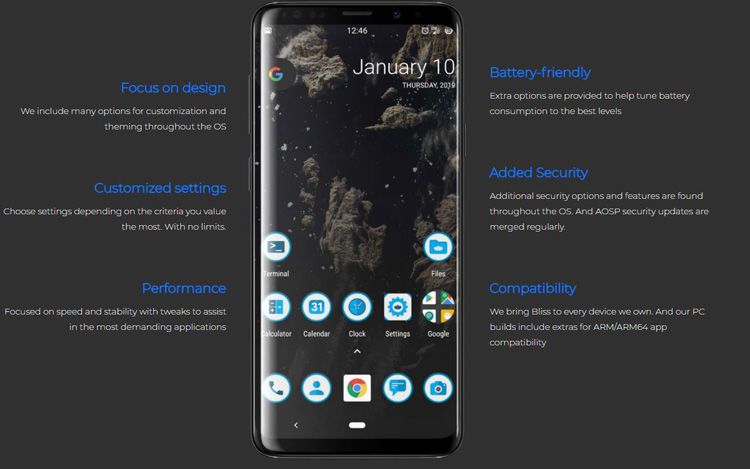
أداء. ركز على السرعة والاستقرار ، مع تعديلات للمساعدة في أكثر التطبيقات تطلبًا.
تحسين البطارية. يتم توفير خيارات إضافية للمساعدة في ضبط استهلاك البطارية إلى أفضل المستويات.
الأمن المضاف. توجد خيارات وميزات أمان إضافية في جميع أنحاء نظام التشغيل. ويتم إصدار تحديثات أمان AOSP بانتظام.
التوافق. تم اختبار Bliss OS على عدد لا يحصى من الأجهزة. وفي الإصدارات المتوفرة للكمبيوتر الشخصي ، فإنها تتضمن إضافات للتوافق مع تطبيقات ARM / ARM64.
مع ما سبق ، فإن ما يفعله هذا البرنامج هو السماح لك باستخدامه أندرويد 9 على حاسوبك. يحتوي على جميع الميزات التي يمكن أن نجدها في إصدار الهاتف المحمول ، بما في ذلك التصميم الجديد والتنقل بالإيماءات.
بالطبع ، يجب أن نضع في اعتبارنا أن تركيبه معقد ويتطلب بعض المعرفة المتقدمة.
- Bliss-OS
برنامج MEmu Android Emulator للكمبيوتر الشخصي
تم تصميم محاكي Android هذا خصيصًا لألعاب الفيديو. لذلك ، هدفنا هو أنه يمكننا الاستمتاع على جهاز الكمبيوتر الخاص بنا ألعاب android المفضلة.
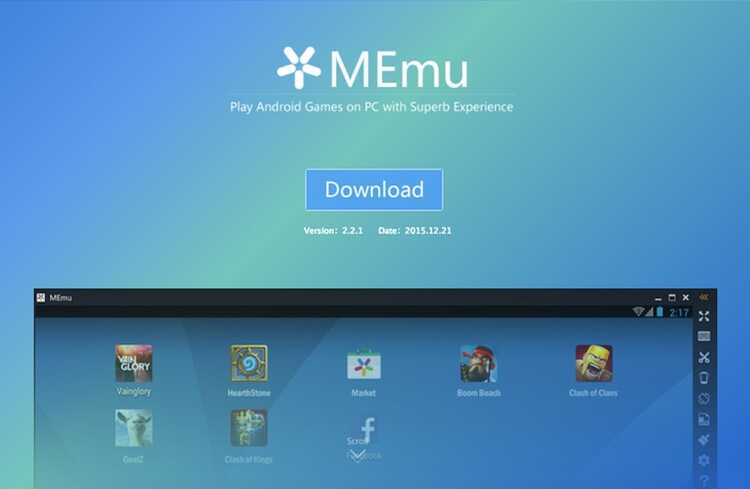
Su التكوين إنه بسيط للغاية ، سواء عندما يتعلق الأمر بتثبيته وتكوين عناصر التحكم. إذا كنت تريد البدء في استخدامه ، يمكنك بدء التنزيل أدناه:
- MEmu
Bluestacks 4.0 - أفضل محاكي ألعاب أندرويد
يتميز هذا المحاكي بكونه بسيطًا جدًا. لا لتثبيته ولا لاستخدامه سيكون من الضروري أن يكون لديك معرفة خاصة.
إنه مصمم خصيصًا لاستخدامه في الألعاب. للقيام بذلك ، فإنه يقدم ملف سرعة عالية، باعتبارها واحدة من أسرع المنصات من هذا النوع في السوق.
من حيث المبدأ ، إنها أداة مجانية تمامًا ، على الرغم من أن تكون قادرًا على استخدامها دون دفع ، فإنك تحتاج إلى تثبيت أقل عدد ممكن من التطبيقات. ولكن بمجرد أن تبدأ في استخدامه ، فمن المحتمل أن تقنعك ميزاته كما فعلوا بالفعل مع أكثر من 300 مليون مستخدم لديه حول العالم.
Genymotion Android المحاكي لأجهزة الكمبيوتر
يستهدف محاكي Android لأجهزة الكمبيوتر بشكل خاص مستخدم مشترك. على الرغم من أن لديها بعض الخيارات التي تستهدف المطورين الأكثر تقدمًا ، إلا أنها من حيث المبدأ أداة مصممة للاستخدام اليومي.
لذلك ، فهو سهل الاستخدام للغاية ، وسيسمح لك باستخدام تطبيقات Android على جهاز الكمبيوتر الخاص بك بسهولة تامة. إذا كنت تريد البدء في استخدامه ، فسيتعين عليك تنزيله فقط من الرابط الموضح أدناه:
- Genymotion
Koplayer
Koplayer هو أحد أقوى محاكيات Android في السوق. مع ذلك يمكنك استخدام أي نوع من تطبيق Android أو لعبة على جهاز الكمبيوتر الخاص بك.
أفضل ما يقدمه لنا هو أنه لا يحتاج إلى تكوين. سيكون عليك فقط تثبيته ويمكنك على الفور البدء في تثبيت التطبيقات من Google Play. بالإضافة إلى ذلك ، تعمل جميع التطبيقات بسلاسة كبيرة. إذا كنت تريد البدء في استخدامه ، فلديك في الرابط الموضح أدناه:
- Koplayer

Android x86 - محاكي VirtualBox
يتيح لنا هذا المحاكي تثبيت Android بالكامل على جهاز الكمبيوتر الخاص بنا. هذا يجعلها خيارًا أكثر تعقيدا عن سابقاتها ، لكنها أيضًا مثيرة جدًا للاهتمام.
لديك على الموقع الرسمي لـ Virtualbox:
- فيرتثلبوإكس
Nox - أفضل تطبيق Whatsapp ، Instagram Emulator
Nox هو أحد أشهر محاكيات Android. يسمح لنا عملياً باستخدام أي تطبيق نمتلكه عادةً على هاتفنا الذكي بطريقة بسيطة.

نظرًا لأنه متوافق مع لوحة المفاتيح أو لوحة الألعاب ، فهو خيار جيد جدًا لأولئك الذين يرغبون في لعب ألعابهم المحمولة المفضلة على الشاشة الكبيرة. ولكن يمكنك أيضًا استخدام التطبيقات الأكثر شيوعًا مثل الواتساب أو شبكات التواصل الاجتماعي الخاصة بك.
- أكاسيد النيتروجين
المحاكي لالروبوت
هذا محاكي Android مصمم لأجهزة الكمبيوتر التي تعمل بنظام Windows. سيسمح لك بالوصول إلى أي من التطبيقات أو الألعاب المفضلة لديك من جهاز الكمبيوتر الخاص بك. مثالي لاجل العب Free Fire من جهاز الكمبيوتر.

إنه يتمتع بميزة شيقة للغاية ، وهي أنك لست بحاجة إلى إنشاء ملف الجهاز الظاهري. لذلك ، فإن عملية التثبيت بسيطة للغاية. بمجرد حصولك عليه ، يمكنك البدء في استخدام تطبيقاتك من متجر Play دون مشاكل.
يمكنك تنزيله لبدء تثبيته على الرابط التالي:
- أندي
droid4x
إنها واحدة من أكثر محاكيات Android الكلاسيكية للكمبيوتر الشخصي.

إنه ذو تصميم بسيط للغاية ، ولكنه في المقابل سهل الاستخدام للغاية ، مما يجعله مثاليًا للمستخدمين غير المتقدمين.
- droid4x
هل سبق لك أن جربت محاكي Android للكمبيوتر الشخصي؟ أي من الخيارات التالية تعتقد أنه الأفضل؟ ندعوك لتصفح قسم التعليقات الذي يمكنك العثور عليه في الجزء السفلي من هذه المقالة وإخبارنا بانطباعاتك عن هذا النوع من الأدوات.